Kontinuitet-kamera på Macen
Bruk iPhone, iPad eller iPod touch til å skanne dokumenter eller ta et bilde av noe i nærheten, så vises det umiddelbart på Macen. Kontinuitet-kamera støttes i mange apper, blant annet i Finder, Mail og Meldinger.
Merk: Hvis du vil bruke Kontinuitet-kamera, må du ha en iPhone, iPad eller iPod touch med iOS 12 (eller nyere) eller iPadOS installert. Sørg for at MacBook Pro og iOS- eller iPadOS-enheten har Wi-Fi og Bluetooth slått på og at de er logget på med samme Apple-ID.
Sett inn eller skann et bilde. I programmer som Mail, Notater eller Meldinger kan du markere stedet der du vil plassere bildet, velge Arkiv (eller Sett inn) > Importer fra iPhone eller iPad, velge «Ta bilde» eller «Skann dokumenter», og deretter ta eller skanne bildet på iOS- eller iPadOS-enheten. Du må kanskje velge iOS- eller iPadOS-enheten før du tar bildet. Trykk på Bruk bilde eller Behold skannet fil. Du kan også trykke på Ta nytt hvis du vil prøve igjen.
I programmer som Pages kan du markere der du vil sette inn bildet, og deretter sekundærklikke (høyreklikke), velge «Importer bilde», og deretter ta bildet. Du må kanskje velge enheten før du tar bildet.
Merk: Hvis du vil skanne med iOS- eller iPadOS-enheten, drar du i rammen til det du vil vise, er innenfor rammen, trykker på Behold skannet fil, og deretter på Arkiver. Trykk på Ta nytt for å skanne innholdet på nytt.
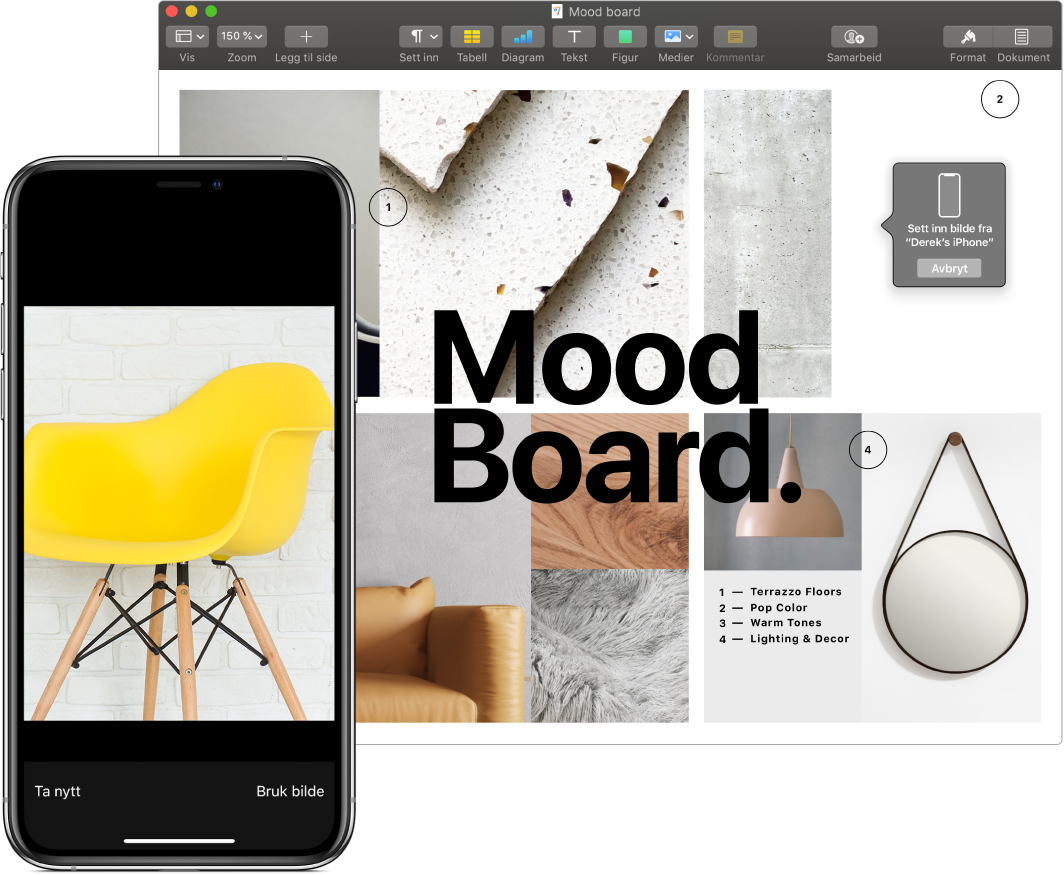
Bildet eller skanningen dukker opp der du vil ha det/den i dokumentet.
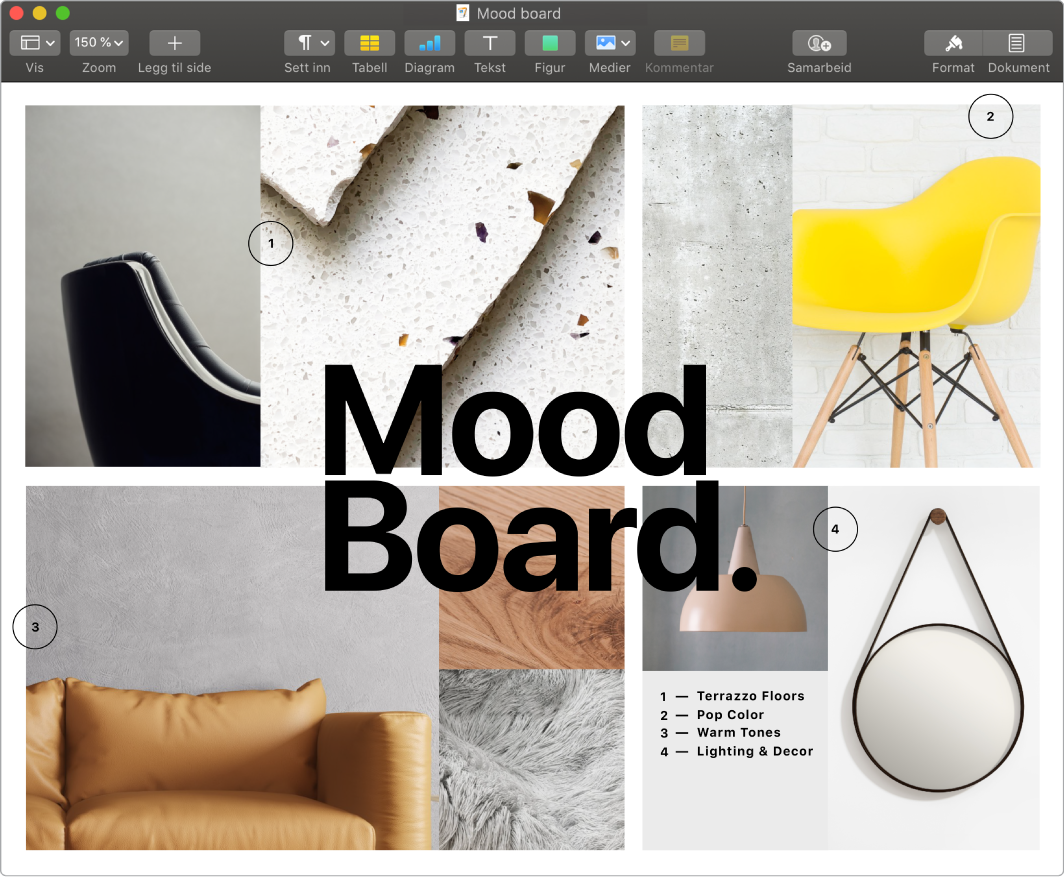
Finn ut mer. Se Sett inn bilder og skanninger med Kontinuitet-kamera på Macen i Brukerveiledning for macOS.